Personalizzare le email: i 2 tool fondamentali
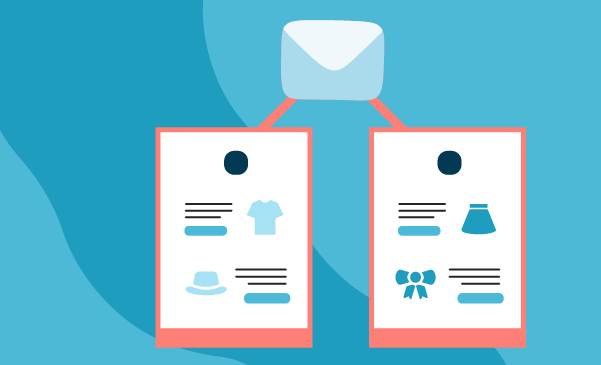
Se segui il nostro blog, saprai che non è certo la prima volta che parliamo di personalizzazione delle email. Si tratta di un tema ampio, su cui investiamo con lo sviluppo tecnologico e con risorse formative.
Facciamo ordine, e distinguiamo quattro aree dell’email a cui può applicarsi la personalizzazione:
- Testi
- Immagini
- Segmenti di destinatari
- Contenuti dell’email ✅
Abbiamo contrassegnato quest’ultima voce con una spunta perché è proprio qui che ci soffermeremo oggi, esplorando due fondamentali funzioni di personalizzazione. Partiamo.
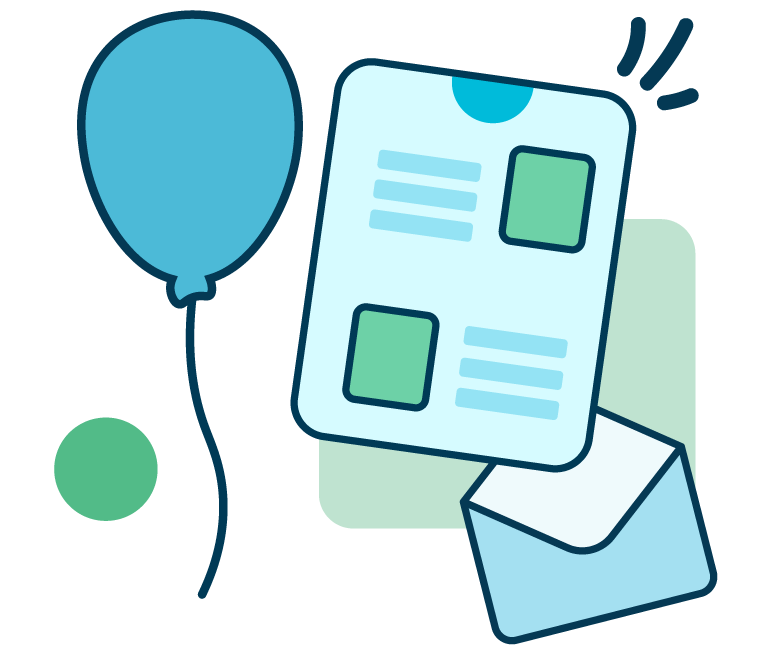
Dallo sviluppo di integrazioni al supporto strategico, dalla creazione di concept creativi all’ottimizzazione dei risultati.
Gli strumenti di personalizzazione delle email
Vediamo due tool che consentono di automatizzare il processo di personalizzazione delle email e delle campagne, innalzandone il grado di rilevanza, a intero beneficio delle fondamentali metriche di Email Marketing: tasso di clic e conversioni.
Le due funzioni che vedremo ora sono entrambe disponibili nella piattaforma MailUp, ma attivabili su richiesta. La prima è alla portata di tutte le aziende, la seconda richiede competenze di HTML e Linguaggio di markup Liquid.
Visualizzazione condizionale
Immagina di poter personalizzare le email applicando regole di visualizzazione a righe e intere parti del messaggio, che verranno riempite automaticamente con i contenuti più adatti a ciascun destinatario.
Si può fare, ed è molto semplice: lo strumento a cui affidarsi è Visualizzazione condizionale, che consente alle aziende di impostare – in fase di creazione del messaggio – un filtro a uno (o più) blocchi dell’email.
In pratica Visualizzazione condizionale permette di recapitare ai destinatari email con immagini e testi in linea con le proprie caratteristiche, preferenze ed esigenze. Ma entriamo un po’ più nel concreto.
Come funziona?
Partiamo da un esempio pratico: immaginiamo di voler creare un’email per la nuova collezione di jeans disponibile nel nostro e-commerce. Avremo l’esigenza di mostrare ai nostri utenti maschi la collezione maschile, mentre alle donne la collezione femminile, come nell’esempio qui sotto:
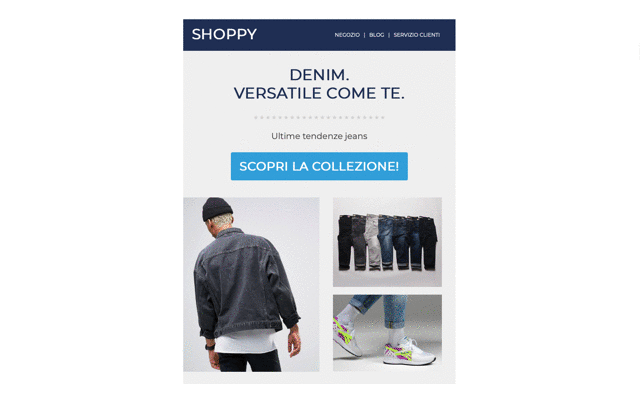
Gli stepsono pochi e semplici:
1. Crea le condizioni di visualizzazione
Come prima cosa è necessario creare le regole da applicare alle righe di contenuto. Per farlo ci serviamo dei Filtri (nella sezione Destinatari > Filtri) che possono essere anagrafici, per attività, geografici, per dispositivo. Per utilizzare Visualizzazione condizionale ci serviamo unicamente dei Filtri anagrafici.
Creiamo duefiltri anagrafici basati sul genere:
- Clienti DONNA
- Clienti UOMO
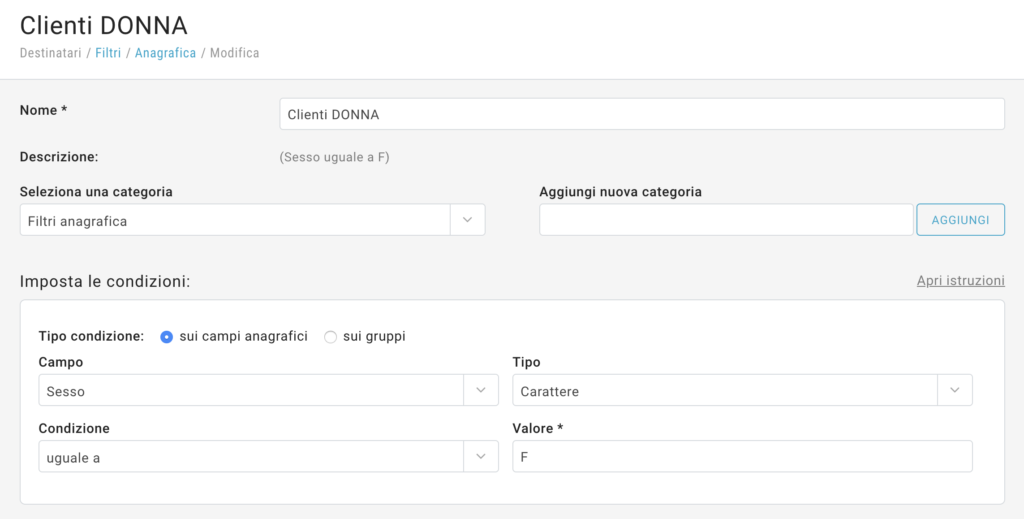
2. Applica le regole di visualizzazione
- Vai nell’email o creane una da zero con l’editor drag & drop
- Scegli il modulo di contenuto a cui applicare la condizione e cliccaci sopra
- Sul menu a sinistra, seleziona Moduli e Scegli condizione
- Seleziona il filtro che vuoi applicare
- Ripeti la procedura e applica il filtro Donna anche all’altra riga.
3. Visualizza l’anteprima
Terminata la creazione del messaggio e applicate le condizioni, non rimane che visualizzare l’anteprima. Applica il filtro corrispondente nell’anteprima del messaggio per visualizzare l’effetto finale.
Cosa succede quando un destinatario non rientra nella condizione del filtro? Semplice, la funzione non si attiva e nessun contenuto viene visualizzato.
Motore di personalizzazione delle email
E se invece volessi inviare comunicazioni ai tuoi destinatari con contenuti sempre aggiornati e personalizzati, senza doverli recuperare manualmente dal sito o dal blog?
In questo caso la funzione fondamentale è il Motore di personalizzazione, che consente – tramite l’utilizzo del linguaggio di markup Liquid – la creazione di email con contenuti recuperati in real-time da un sito o da una pagina esterna a MailUp (come a esempio un sito o un blog o un negozio online) e personalizzabili per ciascun destinatario.
Trattandosi di una funzionalità avanzata, Motore di personalizzazione richiede competenze di HTML e Linguaggio di markup Liquid. Qui trovi maggiori informazioni su come creare la sintassi di Liquid.
Come funziona?
1. Crea il servizio esterno
Il servizio deve essere creato sul proprio sito. Deve trattarsi di una URL pubblica che accetti come parametro un ID unico (es. email, ID cliente, etc.).
2. Imposta il servizio su MailUp
Dal menu di sinistra seleziona Configurazioni > Opzioni avanzate > Personalizzazione > Nuovo Endpoint. A questo punto è necessario impostare le seguenti informazioni:
- Nome endpoint: nome identificativo del servizio che risponderà con i dati
- Url endpoint: URL del servizio che viene chiamato da MailUp per ottenere i dati
- Autorizzazione: da attivare per abilitare l’endpoint stesso se è richiesto un accesso
- Custom HTTP headers: consente di aggiungere informazioni aggiuntive utilizzando come fonte il proprio server
- Nuovo parametro: tramite questa sezione vengono impostati i valori che vengono passati all’endpoint (es. Customer ID, Città, Data carrello abbandonato, etc.)
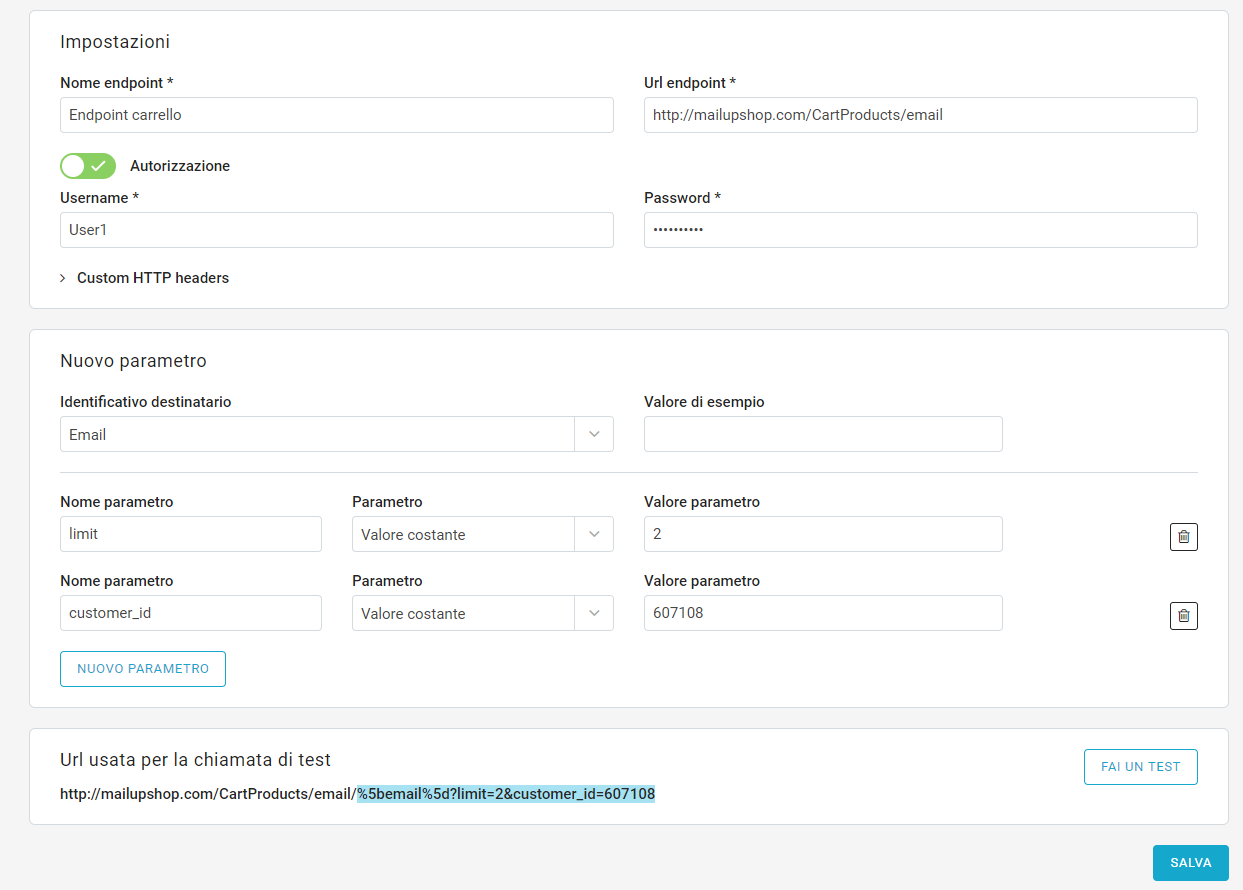
3. Crea il messaggio
A questo punto è tutto pronto per creare il messaggio, tramite HTML o editor drag & drop. L’email deve contenere uno o più moduli HTML in cui inserire il codice Liquid. Ecco un esempio di template con moduli HTML:
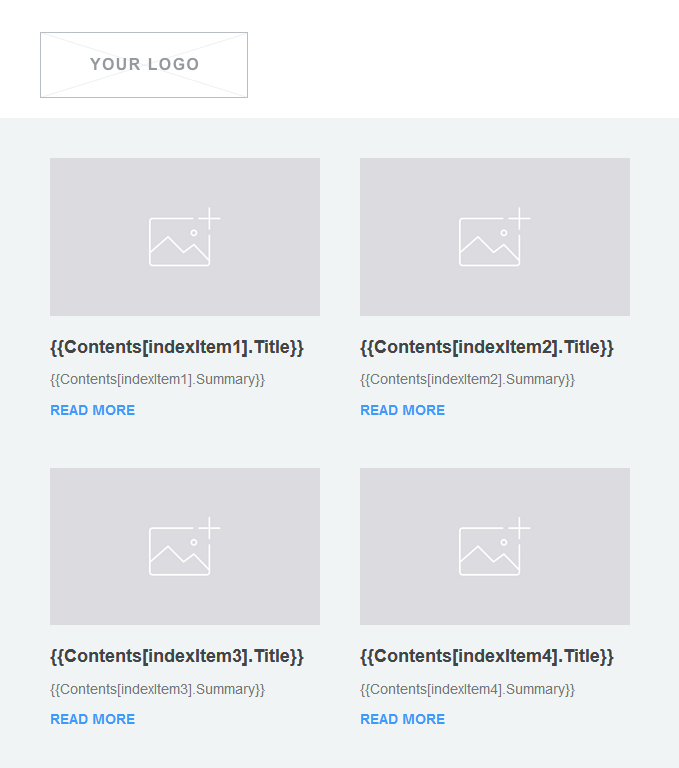
4. Invia la campagna
Una volta creato il messaggio sarà necessario associare l’endpoint creato durante il passaggio 2 sulla propria piattaforma di MailUp. Nella pagina Riepilogo del messaggio, seleziona Opzioni avanzate > Abilita personalizzazione avanzata e inserisci il nome endpoint alla voce Endpoint.
Al momento dell’invio MailUp interrogherà, per ogni destinatario, le URL endpoint preimpostate e i tag costruiti tramite Liquid verranno sostituiti con i valori ottenuti da tale interrogazione.
Casi d’uso
Il motore dipersonalizzazione si presta molto bene a molteplici casi d’uso. Ecco alcuniesempi:
- Prodotti raccomandati
Una realtà operante nel Real Estate può inviare ai propri clienti settimanalmente un’email contenente tutti nuovi annunci di case nella zona in cui risiedono attualmente. - Carrello abbandonato
Un e-commerce può impostare l’invio ai clienti di un’email di follow-up dopo un giorno dal non completamento dell’ordine, contenente tutti o alcuni articoli rimasti nel carrello. Ecco due esempi di flussi:
›› Workflow carrello abbandonato: invio di email in cui riproporre i prodotti presenti nel carrello
›› Workflow dinamici in base ai clic (prodotti consigliati): gli utenti che cliccano su determinati prodotti riceveranno un’email che propone prodotti simili o affini - Segmentazione in tempo reale
Una realtà operante nel GDO tramite il Motore di personalizzazione può inviare dei coupon localizzati per area geografica.
Unire funzioni a consulenza: Liquid support
Come detto prima, Visualizzazione condizionale e Motore di personalizzazione sono due funzioni della piattaforma MailUp che devono essere semplicemente attivate, e sono gestibili autonomamente da ogni azienda.
A questa però si aggiunge un’ulteriore possibilità. MailUp offre infatti un servizio di consulenza chiamato Liquid support, che si articola in due soluzioni:
Supporto totale
Che consente alle aziende di affidare a MailUp la gestione di tutte le attività finalizzate alla creazione di una comunicazione responsive e comprensiva di markup Liquid, per consentire la massima personalizzazione del contenuto.
Consulenza
Un servizio di affiancamento che prevede:
- L’analisi tecnica dell’email, per individuare quelle parti del messaggio che è possibile tradurre in linguaggio Liquid
- La stesura e la consegna di un documento che, per ogni elemento dell’email individuato, fornisce le linee guida per gestire i contenuti tramite il linguaggio Liquid.
Per concludere
La personalizzazione rappresenta forse il tema di Email Marketing chiave per le aziende che vogliono portare le proprie strategie a un livello avanzato.
Questo perché la capacità di innalzare il grado di rilevanza delle email incide fortemente sulle più importanti metriche di Email Marketing: clic e conversioni, da cui dipende direttamente il ritorno sull’investimento.
Se ancoranon l’avessi fatto, il consiglio è di iniziare a muovere i primi passi inquesta direzione:
- Se hai già una piattaforma MailUp, richiedi maggiori informazioni sull’attivazione di Visualizzazione condizionale e Motore di personalizzazione
- Se non hai ancora una piattaforma MailUp, richiedi oggi una prova gratuita di 30 giorni della piattaforma MailUp.
